Antes de buscar formas y medios en cómo deshacerse de los anuncios en Mac, necesita saber cuáles son algunas de las configuraciones de su dispositivo Mac que hacen que aparezcan anuncios emergentes. También es importante tener en cuenta que existen varios conjuntos de herramientas en el mercado que resultan útiles para ayudarle a gestionar el problema con el mínimo esfuerzo.
En este artículo, veremos las razones por las que necesita eliminar el anuncio emergente. También vamos un paso más allá en la parte 2 del artículo para buscar formas y medios de eliminar los anuncios de su sistema.
Por último, presentamos un conjunto de herramientas que también resulta útil para gestionar las funciones de limpieza con el mínimo esfuerzo. Continúe leyendo y conozca más información sobre el kit de herramientas.
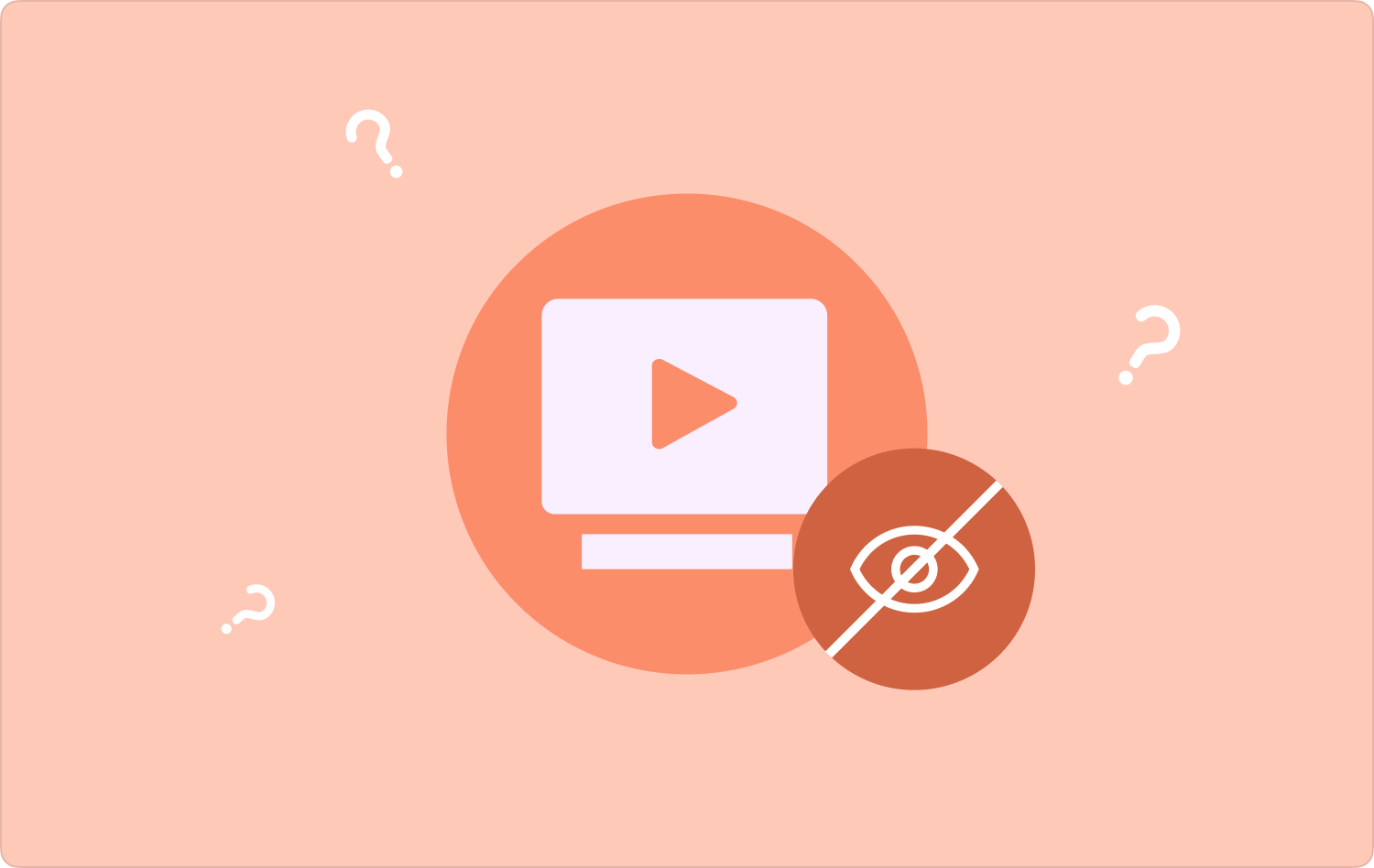
Parte #1: Por qué deberías eliminar los anuncios en MacParte #2: Otras formas de deshacerse de los anuncios en MacParte #3: Cómo eliminar extensiones de adware en MacConclusión
Parte #1: Por qué deberías eliminar los anuncios en Mac
Una discusión antes sobre cómo deshacerse de los anuncios en Mac. Queremos desmitificar el mito de que los anuncios son malos. Entendemos que están en el negocio y que tienen que conseguir audiencia. Lo que no estamos a favor es el hecho de que los anuncios aparezcan todo el tiempo de modo que no puedas disfrutar de tu navegación en paz, especialmente si no tienes, o Eliminado Adguard de tu Mac ya.
En segundo lugar, hay ocasiones en las que estás navegando, tal vez mientras estás estudiando para un examen, y aquí aparece un anuncio. ¿No crees que esto es una molestia para tu tiempo de navegación? Por último, por mucho que sea un comprador potencial, ¿puede comprar algo?
A veces, las ventanas emergentes te redirigen a otra página y eso no es lo que te tomaste el tiempo de ejecutar y administrar. ¿Sabes que los piratas informáticos también utilizan los anuncios para enviarte software no deseado que puede causar estragos en el sistema? ¿Eres capaz de diferenciar entre un anuncio genuino y uno falso con spamware?
Estas son algunas de las razones por las que es necesario eliminar los anuncios lo antes posible.
Parte #2: Otras formas de deshacerse de los anuncios en Mac
Hay varias formas de detener un anuncio. Primero, utilice las funciones integradas del navegador para detenerlo. Cuando usas Chrome Aquí está el procedimiento simple sobre cómo deshacerse de los anuncios en Mac:
- Abra la Menú de Chrome e ir a Configuración al que accedes entre los tres puntos superiores.
- Haz clic en el botón Configuración del sitio y elige Privacidad y Seguridad.
- Desplácese hacia abajo y haga clic en Ventanas emergentes y redirecciones.
- Desactive las ventanas emergentes y así es como podrá deshacerse de ellas cuando utilice el navegador Chrome.
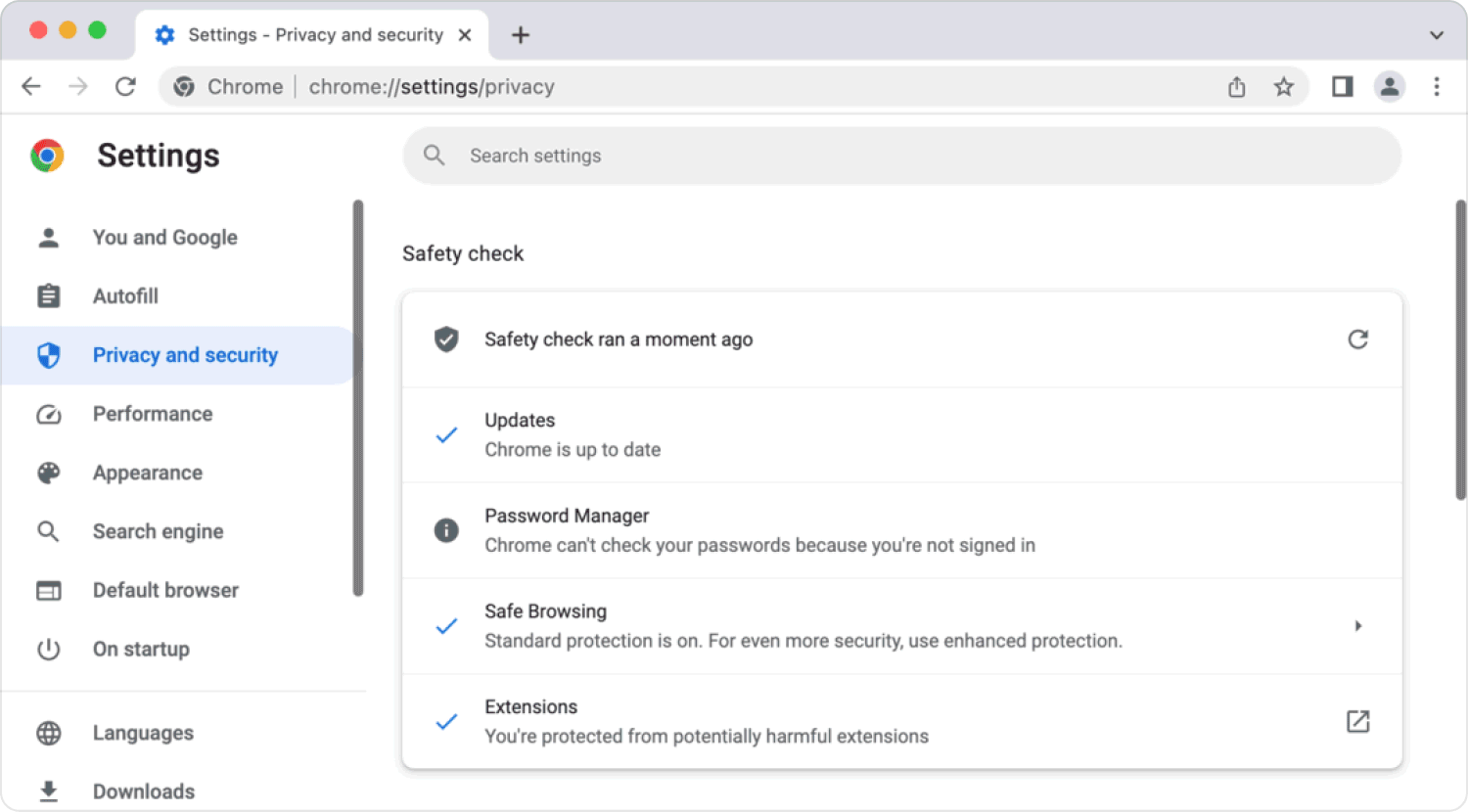
Este es el mismo procedimiento que también debes seguir para el resto de navegadores. En este punto, debería tener muy pocos anuncios y eso significa que vienen como extensiones de anuncios que, en la parte 3 de este artículo, explorarán cómo eliminarlos utilizando una solución digital una vez que obtengan acceso al sistema.
Además, también debe mirar la configuración del dispositivo, buscar los anuncios emergentes y asegurarse de que estén desactivados. Esto actuará como una verificación de dos pasos para garantizar que pueda eliminar el anuncio con facilidad.
Parte #3: Cómo eliminar extensiones de adware en Mac
Las extensiones de anuncios son como archivos basura en su sistema. Llenan el espacio duro sin razón aparente. ¿Tiene un conjunto de herramientas que pueda mostrarle cómo deshacerse de los anuncios en Mac? De lo contrario, le presentamos una solución automatizada que admite todas las funciones de limpieza y que incluye el adware.
TechyCub Mac Cleaner viene con características adicionales que incluyen Junk Cleaner, Shredder, Large and Old Files Remover y App Uninstaller, entre otras. La aplicación admite todas las funciones de limpieza de Mac y eso incluye todos los dispositivos y las versiones, ya sean antiguas o nuevas.
Mac Cleaner
Escanee su Mac rápidamente y limpie los archivos basura fácilmente.
Verifique el estado principal de su Mac, incluido el uso del disco, el estado de la CPU, el uso de la memoria, etc.
Acelera tu Mac con simples clics.
Descargar gratis
Estas son algunas de las características adicionales que vienen con este kit de herramientas:
- Viene con un desinstalador de aplicaciones para eliminar todas las aplicaciones y todos los archivos relacionados.
- soportes eliminar extensiones de adware de muchos navegadores como Safari, Firefox y otros.
- Viene con limpieza selectiva de archivos del sistema, gracias al modo de vista previa admitido en la interfaz.
- Viene con un límite de almacenamiento de 500 MB de limpieza gratuita que resulta útil para gestionar y manejar todas las funciones con el mínimo esfuerzo.
¿Cómo funciona la aplicación?
- Descargue, instale y ejecute Mac Cleaner en la interfaz hasta que pueda ver el estado de la aplicación.
- Elija el Desinstalador de aplicaciones entre la lista de funciones que aparecen en el lado izquierdo de la interfaz y haga clic en Escanear para examinar el sistema para tener una lista de todos los archivos en la interfaz.
- Elija todos los archivos de la lista que sean extensiones de adware y haga clic en "Limpio" para iniciar el proceso de eliminación hasta que pueda ver el "Limpieza completada" Icono que es la prueba del final del proceso de limpieza.

Qué conjunto de herramientas tan simple, ideal para todos los usuarios, independientemente del nivel de experiencia.
La gente también Leer Cómo desinstalar Google Chrome de Mac Sierra [Actualización 2023] Cómo borrar la caché en Chrome en Mac
Conclusión
¿Ya conoces todas las opciones que tienes? cómo deshacerse de los anuncios en Mac. Los anuncios vienen con extensiones que también son archivos basura en el sistema. La elección es suya sobre cuál es la mejor y más confiable forma de administrar y manejar las funciones de limpieza.
Aunque solo hemos analizado Mac Cleaner, también tiene la libertad de elegir lo que funcione para usted según el conocimiento y la experiencia que tenga en lo que respecta a soluciones integradas y digitales. Pruebe, pruebe y compruebe la funcionalidad del resto de funciones para tener una opinión diversificada de los kits de herramientas.
